Илья – главный редактор сайта softdroid.net. Является автором нескольких сотен руководств и статей по настройке Android. Около 15 лет занимается ремонтом техники и решением технических проблем iOS и Android. Имел дело практически со всеми более-менее популярными марками мобильных смартфонов и планшетов Samsung, HTC, Xiaomi и др. Для тестирования используется iPhone 12 и Samsung Galaxy S21 с последней версией прошивки.
Содержание:
Что такое QR-код
QR-код – это сгенерированное изображение, в котором зашифрована текстовая информация. При сканировании данного кода, пользователь получает результат: ссылку, контакты, сообщения или другие сведения.
Многие сервисы (мессенджеры, магазины приложений и онлайн-маркеты) используют QR-коды для оплаты, скачивания приложений, входа в интерфейс. Поэтому важно использовать коды в подходящий момент и сканировать их быстро, когда это необходимо.
Для потребителей QR-коды позволяют применять скирки, писать отзывы, переходить на страницу социальной сети для того или иного продукта.
Как СКАНИРОВАТЬ QR КОД на САМСУНГЕ/Телефоне SAMSUNG/КР КОД АНДРОИД QR CODE!
Нужно ли устанавливать отдельное приложение для сканирования кодов QR?
Не обязательно, если вы используете версию Андроид 8 и выше. В Андроид 9 и 10 уже встроено нативное приложение для считывания QR-кодов, в то время как Андроид 8 позволяет использовать сканер после предварительной настройки.
Сканирование QR кода в поздних версиях Андроид (9, 10 и в последующих)
В состав новейших версий Андроид входи приложение Google Lens. Используя его, вы можете просканировать QR-код камерой телефона и получить результат. Как это сделать:
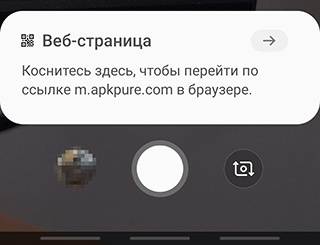
- Откройте приложение Камера
- Наведите камеру смартфона на QR-код (он должен быть четким и полностью отображаться)
- Камера телефона выдаст результат – ссылку, по которой можно перейти на сайт через браузер по умолчанию.
Как включить приложение Google Lens на Андроид
Функция сканирования QR (реализованная через Google Lens) работает на Андроид 9 и выше по умолчанию. Например, на Samsung Galaxy S8 ее не нужно включать, если вы обновили прошивку до последней версии. Тем не менее, вы могли отключить эту функцию по ошибке.
На такой случай приводим инструкцию, как активировать встроенный QR-сканер:
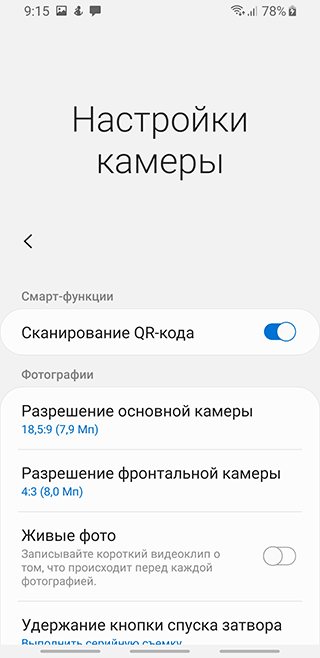
- Откройте приложение Камера.
- Нажмите на шестеренку – откроется меню.
- В разделе Смарт-функции активируйте опцию “Сканирование QR-кода”.
Есть ли встроенный сканер в Андроид 7 и 8?
Есть два варианта использование функциями сканера в Андроид 7 или 8.
1. Экранный поиск (Google Screen Search) – недооцененная функция, которой редко кто пользуется, а зря. Чтобы использовать ее для считывании кодов,
- Наведите включенную камеру на qr-изображение
- Удерживайте кнопку Home и нажмите “Что на моем экране”

- Появится ссылка на продукт, зашифрованный в коде.

Как сканировать QR-код на Самсунге?
2. Приложение Google Lens
Данная утилита работает в Андроид 6,7 и выше. Устанавливать ее отдельно имеет смысл только до 9-й версии, где Google Lens уже установлено изначально.
- Скачайте Google Lens и установите на телефоне
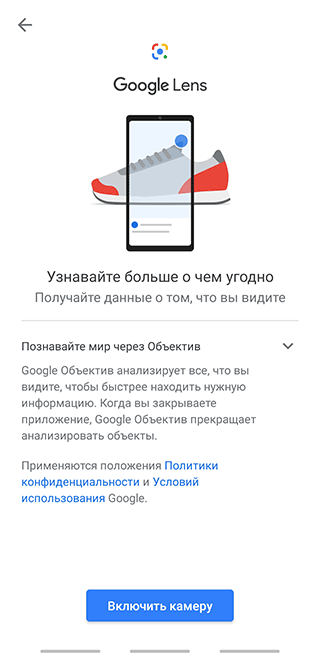
- Запустите приложение и выполните сканирование кода.
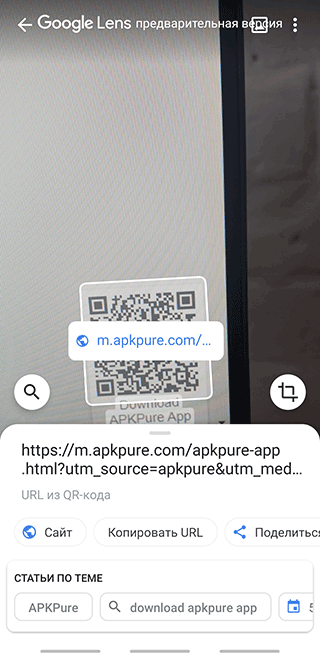
3. Использование сторонних qr-сканеров.
Существует множество сторонних приложений, позволяющих считывать и обрабатывать графический код. Среди них отметим:
- Kaspersky QR scanner,
- Сканер QR и штрих-кодов,
- QR Droid и другие.


Сканирование QR-кода с помощью Samsung Galaxy S10 и выше
Обновление по воздуху позволяет пользователям Samsung Galaxy S10e, S10 и S10 + использовать камеру смартфона для сканирования QR-кодов. Установка сторонних приложений больше не требуется.
Для сканирования QR-кодов в Samsung Galaxy необходимо:
- Перейти в настройки камеры.
- Включить функцию «Сканирование QR-кода».
Сканирование кодов через Google Pixel
Google-устройства впереди планеты всей применительно к функциям Андроид, поэтому для считывания кода нужно открыть камеру и навести ее на qr-код. Ссылка появится на экране. Нажам по ней, вы перейдете по указанному в коде адресу.
Соответственно, никаких настроек или установки приложений не требуется. Работает сканер как на ранних моделях Pixel, так и в Pixel 2 XL.
Сканирование QR кодов в Андроид: Часто задаваемые вопросы
Может ли поменяться ссылка в сгенерированном QR-коде?
Нет, все сгенерированные ссылки (через интернет-сервис или приложение) остаются неизменными, то есть, они статичны. Однако есть qr-коды, меняющиеся динамически. Однако вместе с зашифрованной информацией меняется и изображение.
На каком расстоянии можно считывать QR-коды?
Это зависит скорее от размера собственно QR-кода. Если вы сканируете с экрана, монитора – максимальное расстояние составляет около 25 см. На плакатах, билбордах можно сканировать около 2 метров дистанцией. Обычно соотношение между расстоянием и размером кода составляет 10 к одному.
Можно ли сохранить QR-код для последующего использования?
Если для этих целей вы пользовались генераторами кодов, вам нужно сохранить изображение в виде файла или через скриншот (локально). Полученное изображение можно безопасно передать через социальные сети или почту другим пользователям.
Безопасно ли сканировать QR-код? Есть ли угроза подхватить вирус?
Да, вероятность заразить устройство вирусом при сканировании QR есть, поскольку вы открываете ссылку, которая может оказаться фишинговой. ЧТобы это предотвратить, используйте мобильные антивирусы и пользуйтесь надежными источниками для работы с QR-кодами.
Источник: softdroid.net
9 способов сканирования QR-кода на телефонах Samsung Galaxy

9 способов сканирования QR-кода на телефонах Samsung Galaxy
Темы покрыты Показать
«У Samsung есть сканер QR-кода?» Это тот вопрос, который привел вас сюда? Телефоны Samsung Galaxy имеют Встроенный сканер QR-кода Доступ к нему можно получить несколькими способами. Для тех, кто не знает, QR-коды, также известные как QR-коды, содержат скрытую информацию, такую как ссылки на веб-сайты, номера телефонов, местоположения и т. д., которые могут быть прочитаны только QR-сканерами. Давайте рассмотрим различные способы сканирования QR-кодов на телефонах Samsung Galaxy.
Как сканировать QR-коды на Samsung
1. Использование приложения «Камера»
На телефонах Samsung Galaxy под управлением Android 9.0 (Pie) и выше вы найдете сканер QR-кода, встроенный прямо в приложение «Камера». Однако сначала вам нужно будет включить его в настройках камеры.
Откройте приложение камеры и коснитесь значка Настройки . Включите переключатель рядом с Сканировать QR-коды . Это один временной шаг.

Активировав настройку, запустите приложение камеры и наведите его на QR-код. Подождите несколько секунд. Приложение камеры расшифрует QR-код и покажет соответствующую информацию на экране.

2. Из быстрой плитки
Samsung также представила сканер QR-кода в Quick Tiles. Вот как это использовать:
1. Проведите вниз по строке состояния, чтобы открыть панель уведомлений. Снова проведите пальцем вниз от верхнего края, чтобы открыть быстрые плитки.

2. Прокрутите ящики и найдите ящик Сканирование QR-кода . Нажмите здесь.

3. Откроется QR-сканер. Наведите его на QR-код, чтобы прочитать его.

Если вы не нашли поле сканирования QR-кода в быстрых плитках, проведите пальцем вправо до последнего экрана быстрых плиток, пока не увидите кнопку + (добавить) . Нажмите здесь.

Нажмите и удерживайте квадрат Сканировать QR-код Из верхней части и перетащите ее в нижнюю часть. Нажмите готово . Теперь откройте быстрые плитки, и вы найдете окно сканирования QR-кода.

3. Отсканируйте QR-код с изображения в галерее.
С QR-кодом Quick Tile вы можете сканировать QR-код с любого изображения в вашей галерее. Сначала нажмите на быстрый квадрат Чтобы отсканировать код ответа Экспресс, как описано выше. На экране сканера коснитесь значка выставка. Выберите изображение для сканирования.

4. Использование Bixby Vision
Bixby Vision, полезная функция помощника Bixby, содержит QR-сканер. Запустите Bixby Vision на своем телефоне и откройте QR-сканер в нижней части. Наведите камеру на QR-код. Если сканер QR недоступен на нижней панели, коснитесь трехточечного значка в Bixby Vision и включите сканер QR-кода.

ملاحظة: Функция сканера QR-кода Bixby Vision устарела в One UI 4.
Точно так же вы можете сканировать QR-коды в своей галерее с помощью Bixby Vision. Запустите приложение Samsung Gallery и откройте изображение, чтобы отсканировать его. Нажмите на значок Bixby Vision (глаз) вверху.

5. Использование Интернета Samsung
Частный браузер Samsung, Samsung Internet, также предоставляет QR-сканер. Чтобы использовать его, вам нужно сначала включить его, как показано ниже.
1. Включите Samsung Internet на телефоне.
2. Нажмите на значок с тремя полосами внизу и перейдите к Настройки .

3. На некоторых устройствах вам нужно перейти к Полезные функции и включить Сканер QR-кода . Если вы не найдете его, перейдите к Планировка и меню с последующим в меню настройки .

4. Нажмите и удерживайте кнопку . Сканер QR-кода и перетащите его на нижнюю панель.

Теперь, чтобы использовать этот сканер, нажмите на значок такт три в Samsung Internet и нажмите кнопку . Сканер QR-кода . Вы можете удалить новую фотографию или существующую фотографию из галереи, нажав на значок галереи.

Совет : Если вы планируете перейти на Samsung Internet, прочитайте наше сравнение с Google Chrome.
6. Используйте Google Объектив
В дополнение к Bixby Vision телефоны Samsung Galaxy также поставляются с Google Lens. Вы можете использовать то же самое для сканирования QR-кода.
Сначала запустите Google Assistant на своем телефоне Samsung Galaxy, сказав «ОК, Google» или проведя пальцем к центру из нижнего правого или левого угла устройства. После активации Google Assistant скажите «Открой Google Lens». нажмите на кнопку поиск камеры Чтобы отсканировать изображение перед вами или выбрать изображение с телефона.

7. Используйте Google Фото.
Если у вас есть Приложение Google Фото Установив его на свой телефон Samsung Galaxy, вы можете использовать его для сканирования QR-кодов с фотографий в вашей галерее.
Просто откройте изображение, содержащее QR-код, в приложении Google Фото и нажмите кнопку Google Lens. Это прочитает QR-код. Также ознакомьтесь с нашими лучшими советами по редактированию фотографий в Google Фото.

8. Используйте поиск Google
Если вы найдете какой-либо QR-код с помощью поиска Google, вам не нужен скриншот для его сканирования. Нажмите на Значок Google Объектива в виде QR-кода, и он будет сканировать QR-код. Обратите внимание, что вы можете использовать этот метод на любом телефоне Android.

9. Использование сторонних приложений.
Если вы не можете сканировать QR-коды на телефонах Samsung Galaxy указанными выше способами, вы всегда можете установить сторонние приложения из Play Store для той же цели. Эти приложения позволяют сканировать новое изображение или существующий снимок экрана в вашей галерее.
Вот некоторые из приложений для сканирования QR-кода:
- QR-код и сканер штрих-кода
- QR-сканер и сканер штрих-кода
- Считыватель QR-кода и сканер
Часто задаваемые вопросы (FAQ)
1. Как сканировать QR-коды для социальных сетей и чатов?
Если вы хотите отсканировать QR-код, чтобы добавить кого-то в друзья, вы можете использовать описанные выше методы. Некоторые приложения, такие как Twitter, Discord, LinkedIn и т. д., имеют встроенный сканер QR-кода.
Однако, если вы пытаетесь подключиться к своему компьютеру или войти в свою учетную запись на другом устройстве, отсканировав QR-код, вам придется использовать QR-сканер только для приложения. Например, вы найдете его в разделе «Связанные устройства» в WhatsApp. Точно так же для Telegram перейдите в «Настройки Telegram»> «Устройства».
2. Как создавать QR-коды
Вы можете создавать QR-коды для чего угодно, например QR-коды для веб-сайтов, страниц Facebook и видео на YouTube, чтобы делиться ими. Wi-Fi пароли И больше. Это можно сделать с помощью веб-сайтов генератора QR-кода или с помощью собственных методов, доступных в различных приложениях.
Заботиться
Хотя QR-коды очень полезны в нашей повседневной жизни, многие мошенники также используют QR-коды. После сканирования QR-кода дважды проверьте правильность отображаемой информации, прежде чем продолжить. Например, не переходите по подозрительным ссылкам и не сканируйте QR-коды, если получаете от кого-то деньги.
Смотрите также
Источник: www.mekan0.com
Как отсканировать QR-код на телефоне или планшете Samsung

Независимо от того, ходите ли вы по магазинам и хотите заплатить цифровым способом или хотите загрузить приложение, сканирование QR-кодов может быть удобной функцией на вашем смартфоне или планшете Samsung. К счастью, большинство телефонов и планшетов Samsung оснащены встроенным сканером QR-кода, поэтому вам не нужно загружать дополнительные приложения. Однако, если у вас возникли проблемы с использованием встроенной функции сканирования, вам может помочь загрузка одного из бесплатных приложений для сканирования QR-кода. Мы дадим вам советы как по использованию встроенного сканера, так и по загрузке высококачественных приложений для сканера бесплатно.
Вот шаги, которые вы можете выполнить, чтобы использовать встроенный сканер QR-кода на вашем смартфоне или планшете Samsung.

Шаг 2: Нажмите на QR-сканер.
Шаг 3: Отсканируйте QR-код с помощью приложения камеры, которое откроется автоматически.
Сканируйте QR-код через Google Lens
Если вы изо всех сил пытаетесь использовать собственный сканер QR-кода Samsung, воспользуйтесь помощью Google Lens, которая представляет собой функцию распознавания изображений, разработанную Google. Это бесплатное приложение, которое мгновенно сканирует любые QR-коды, когда вы наводите на них камеру.
Вот как вы можете сканировать QR-коды на смартфоне или планшете Samsung с помощью Google Lens.
Шаг 1: Download the Приложение Google Объектив.
Шаг 2: Наведите камеру на штрих-код, и приложение автоматически отсканирует его.
Шаг 3: Вы также можете использовать Google Lens, запустив Google Assistant и коснувшись значка Google Lens.

Сканируйте QR-код через приложения
Если вам нужен простой и серьезный способ сканирования QR-кодов, рассмотрите возможность загрузки бесплатных приложений для сканера, которые облегчат вам работу. Вот лучшие варианты на выбор:
Вот несколько шагов, которые вы можете выполнить, чтобы сканировать QR-коды с помощью приложений.
Шаг 1: Загрузите приложение для сканирования QR-кода из магазина Google Play.

Шаг 2: Откройте приложение и дайте все необходимые разрешения.
Шаг 3: Наведите телефон на QR-код и дайте приложению отсканировать его.

Когда использовать сканер QR-кода
Сканеры QR-кода полезны в различных ситуациях. В настоящее время вы можете совершать мгновенные платежи, сканируя QR-код с помощью приложения для цифрового кошелька. Вы также можете посетить веб-сайт и купить товары напрямую, отсканировав QR-код. Рекламодатели начали использовать эту технику, чтобы заинтересовать аудиторию и упростить поиск потенциальных клиентов одним щелчком мыши.
QR-коды также можно использовать для входа в систему, как вы, должно быть, видели при открытии WhatsApp Web. Многие сайты используют QR-коды для аутентификации или в качестве пароля для двухэтапной аутентификации.
Совершаете ли вы покупки в магазине модной одежды или просматриваете безопасный веб-сайт, вы везде найдете QR-коды, и сканер QR-кодов на вашем телефоне будет полезен во многих отношениях.
Источник: china-phone.info